Virtual clone driver как пользоваться
Virtual CloneDrive является лучшей альтернативой над любой другой программой / приложением, которое позволяет монтировать образы ISO, BIN si CCD. Я говорю это по двум причинам.
1. Виртуальный CloneDrive Это приложение бесплатное программное обеспечение (100% свободного).
2. Ресурсы и не потреблять больше, чем они должны делать. То есть, чтобы загрузить компьютер с панели инструментов, опционов и других сумасшедших бессмысленно, как DAEMON Tools.
Virtual CloneDrive действовать как единое целое CD / DVD физике, позволяющий пользователю создавать до 15 разделов DVD / CD , которая позволяет монтировать образы виртуальных. Это идеальное место для тех, кто использует монтажные комплекты . ISO (Большинство игр и приложений находятся в большем формате . ISO) А те, кто хочет сохранить в архиве. ISO (Создать ISO образ из папки).
Установить Virtual CloneDrive
После того как вы загрузите файл SetupVirtualCloneDrive5450.exe Вы можете начать установку. Процесс установки занимает всего несколько секунд, не требует слишком много знаний. Во время установки вам будет предложено, если вы хотите, чтобы связать файлы с Virtual CloneDrive кроме . CCD, . DVD, .iso и файлы . Img, . UDF si . Bin.
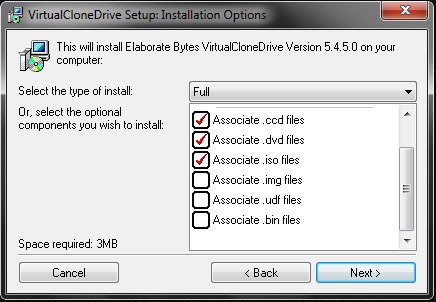
«Далее», чтобы продолжить установку.
Презентация и CloneDrive использовать виртуальные
После установки приложения, Desktop и Installи программы у вас будет "овец«. Это значок, выбранный Бекали SlySoft для этого приложения :-)
Графический интерфейс делает приложение очень проста в использовании. В общем, вы должны выбрать число Виртуальное устройство Вам нужно монтировать образы и нажмите ОК.
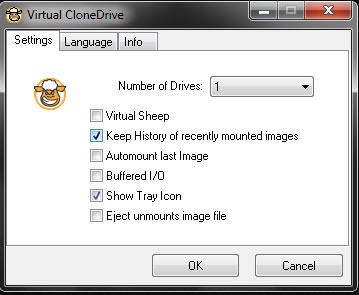
Опция "Виртуальный SheepВставить в «Компьютер» иконку с овечкой для виртуальных устройств. Полезная опция для их выделения там, где установлено несколько медиа-блоков.
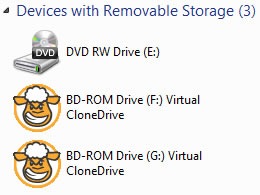
Если опция «Virtual Sheep» не отмечена, диски будут выглядеть как обычные разделы мультимедиа (BD-ROM Drive)
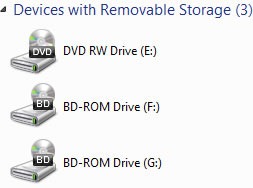
После выбора количества виртуальных разделов вам нужно, вы можете монтировать образы (смонтировать .ccd, .dvd, .iso files) двумя способами. Либо щелкните правой кнопкой мыши виртуальный раздел и выберите "Virtual CloneDrive"> "гора… », Или проще, щелкнув правой кнопкой мыши файл изображения, используя параметр, установленный приложением в контекстного меню.
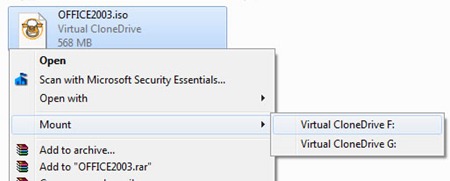
VirtualClone Drive это бесплатное приложение, разработанный SlySoft и совместимы на всех операционных системах Windows 98, Windows ME, Windows 2000, Windows XP, Windows перспектива si Windows 7 (32 бит и 64 бит).
Virtual clone driver как пользоваться
Виртуал КлонДрайв – бесплатное приложение для работы с виртуальными дисками. Новый CD/DVD-привод появится в системе сразу же после установки на ваш компьютер Virtual CloneDrive.
Вопросы:
Тип лицензии: free (бесплатная)Цена: Бесплатно
Разработчик: SlySoft
| Рекомендуем! InstallPack | Стандартный установщик |
|---|---|
| Официальный дистрибутив Virtual CloneDrive | |
| Тихая установка без диалоговых окон | |
| Рекомендации по установке необходимых программ | |
| Пакетная установка нескольких программ |
Расскажите про Virtual CloneDrive как пользоваться программой для монтирования образа iso.
Вопрос по монтированию образов применительно к Windows 7.
Запускайте программу и первое окно с настройками, но вначале перейдите на закладку
Language – Russian – Ok.
Снова запускаем программу ярлыком на рабочем столе, теперь все настройки на русском.
Разберем некоторые интересные пункты:
1. Иконка виртуального диска — пометить виртуальный диск в Мой компьютер значком овцы.
Теперь вы никогда не спутаете виртуалку с реальным приводом.
2. Буферизованный ввод\вывод — отмечаем, снизит вероятность ошибки при чтении дисков.
3. Иконка в трее — отмечаем.
С её помощью легко монтировать/размонтировать диски.
Для монтирования диска, правой кнопкой мыши кликните на значок программы в трее возле часов и выберите напротив команды Диск Х:
- Монтировать — указываем путь к файлу ISO.
Теперь если не сработал автозапуск диска, перейдите в Мой компьютер и дважды кликните для открытия по иконке с изображением овцы — это и есть ваш виртуальный диск.
Virtual CloneDrive — создание нескольких виртуальных приводов одним кликом
В ранних версиях Windows для монтирования образов ISO необходимо было использовать стороннее программное обеспечение, в Windows 8.1 и 10 это можно сделать всего парой кликов, выбрав в контекстном меню опцию «Подключить». Таким образом можно примонтировать сколько угодно дисков, но при извлечении образа из виртуального дисковода последний тоже отключается. Если вас это не устраивает, воспользуйтесь бесплатной тулзой Virtual CloneDrive.
Предназначается программка для создания в системе постоянных виртуальных приводов, на которые можно «вешать» образа дисков разных типов, включая не только самый распространенный ISO , но также и BIN , CCD , DVD , IMG и UDF .

А еще Virtual CloneDrive упрощает саму процедуру монтирования, сводя ее к одному единственному клику мышкой по подключаемому образу.
Обладая минималистичным интерфейсом с возможностью выбора русского языка, утилита поддерживает создание до 15-и виртуальных CD/DVD-ROM, автоматическую загрузку последнего диска, буферизованный ввод и вывод, удаление «лотка» при извлечении образа, ведение истории монтируемых дисков и замену стандартных значков виртуальных приводов собственными иконками.
Дополнительно Virtual CloneDrive интегрирует в контекстное меню Проводника полезные опции: закрытие лотка (отключения диска без удаления привода) ,

монтирование и размонтирование образов,

очистку истории и удаление из списка истории несуществующих образов.

В вызываемом из системного трея главном окошке утилиты можно выбрать число одновременно добавляемых приводов, а также настроить нехитрую конфигурацию инструмента.
Описание
Войдя в простое меню программы, вы легко сможете монтировать/демонтировать образы, ранее созданные с помощью приложений CloneCD и Clone DVD. Кроме того, созданные образы могут находиться как на жестких дисках, так и на сетевых.
Созданный вместе с Virtual CloneDrive виртуальный привод система воспринимает как физический, работать с которым не только удобней и сподручней, но еще и производительней, чем с простым лазерным диском.
Виртуал КлонДрайв поддерживает наиболее популярные форматы: ISO, BIN и CCD. Кроме того, в системе вы можете «наклонировать» до пятнадцати виртуальных дисков сразу. Двойной щелчок мыши на файле образа - и вы монтируете диск в один из выбранных виртуальных дисков.
В этом приложении-эмуляторе минимум настроек – вам не нужно регулировать скорость чтения виртуального привода или переживать о «читабельности». Через контекстное меню созданного виртуального диска все образы легко монтируются и демонтируются. Другой вариант – двойной клик по иконке выбранного образа.
Многие тесты показали, что Виртуал КлонДрайв нормально воспринимает диски и создает образы аккуратно и без проблем. Эмуляция сразу нескольких дисков занимает мало времени и является еще одним явным «плюсом» данной программы.
Основные характеристики Virtual CloneDrive:
- копирует основной файл, особенности и/или оригинальное меню на DVD-R или на жесткий диск;
- новый модернизированный транскодер: лучшее качество картинки с хорошей частотой отображения;
- хорошая скорость программы;
- специальное видеопревью показывает пользователю перечень всех выбранных DVD-файлов;
- можете активировать или деактивировать оригинальное меню;
- тримминг/разделение целого куска файла;
- настройки: Виртуал КлонДрайв «запоминает» последние установки, сделанные пользователем, и загружает их при следующем запуске программы;
- возможность создания до 15 виртуальных приводов CD/DVD-дисков;
- предельно прост и быстр в работе;
- приложение хранит историю последних смонтированных дисков (образов);
- многоязычный интерфейс, включающий русский и украинский языки;
- виртуал КлонДрайв поддерживает самые популярные форматы образов – DVD, UDF, ISO, BIN, CCD, IMG.
Убедиться в качестве этой программы очень просто, для этого Вам просто нужно Virtual CloneDrive скачать бесплатно с нашего сайта и установить на свой персональный компьютер.
Читайте также:


